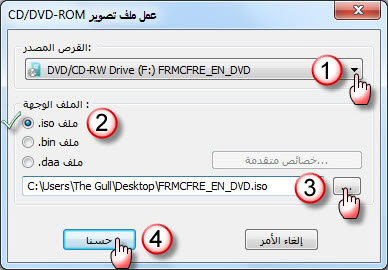منتدي سكاي واي الوليد منتدي العلم والتعلم والابداع |
 |
مستر وليد والدكتور نادروالاستاذ صالح نصيب والاستاذ عماد والاستاذ حماد رجب وجميع مشرفي اقسام المننتدي يتشرفون جميعا باسعادكم وبتلبيه جميع طلباتكم املين ان يكون ذلك كله في رضا الله سبحانه وتعالي كما تسعد اداره المنتدي ومشرفيها بانضمام اعضاء جدد اليها ويتمنوا لهم ان يكونوا اعضاء دائمين في المنتدي ومساهمين فيه وجزاكم الله خيرا..............مع تحيات مدير المنتدي /مستر وليد |
|
| |||||||||||||||||||||||||||||||||||||||||||||||||||||||||||||||||||||||||||||||||||||||||||||||||||||||||